Å komme i gang med After Effects kan være en utfordrende opplevelse, spesielt når det gjelder å optimalisere arbeidsflyten. Riktig oppsett og effektive teknikker kan imidlertid gjøre en betydelig forskjell og hjelpe deg med å spare tid og redusere rendertider. I denne guiden vil du lære trinn for trinn hvordan du kan strukturere prosjektet ditt riktig, tilpasse innstillingene, og bruke forskjellige tips og triks for å øke effektiviteten din.
Viktigste funn
- En smart mappestruktur hjelper deg med å organisere prosjektet ditt.
- Fargekoding av lag muliggjør raskere identifikasjon av redigeringsstatus.
- Beskjæring av lag reduserer rendertidene betydelig.
- Å deaktivere effekter og unødvendige innstillinger sparer tid.
- En justert forhåndsvisningskvalitet kan øke arbeidshastigheten.
Trinn-for-trinn guide
For å starte med en effektiv struktur for ditt After Effects-prosjekt, bør du først sette opp en mappestruktur. Det er derfor lurt å høyreklikke i prosjektvisningen og velge "Ny mappe". Dette er det første steget mot en organisert arbeidsflyt. Du kan opprette forskjellige mapper for komposisjoner, medier, effekter og andre elementer.

Et eksempel på dette ville være å bruke en overordnet term, som for eksempel "Optimalisere prosjekt". Innenfor denne mappen kan du lage spesifikke undermapper. Dette hjelper ikke bare deg med å ha et klart overblikk, men også – hvis du samarbeider med andre – dem med å forstå strukturen din raskt.
Når mappene er opprettet, bør du fargekode de forskjellige lagene i prosjektet ditt. Klikk på firkantsymbolet ved siden av hvert lag og velg en farge. Du kan for eksempel bruke rød for fullførte oppgaver, grønn for oppgaver under arbeid, og oransje for oppgaver som venter. Disse fargene lar deg raskt se statusen til lagene dine og reduserer søket etter spesifikke innhold.
For å ikke miste oversikten i et større prosjekt, bør du også sørge for at ubrukte lag eller komposisjoner er deaktivert. Bruk skjule-symbolet (mannsymbol) på høyre side av tidslinjen for å vise hvilke lag som er under redigering. Dette reduserer distraksjonen og hjelper deg med å fokusere på det aktuelle arbeidet.
En annen viktig innstilling, før du begynner med selve arbeidet, er forhåndsinnstillingene. Gå til "Rediger" > "Innstillinger" > "Forhåndsinnstillinger" og sørg for å maksimere RAM-størrelsen under "Lagring". Dette øker forhåndsvisningstiden og gir deg et hastighetsløft når du redigerer klippene dine.

Når du har satt opp dette, bør du redusere blandingsmodi hvis plassen i visningen er begrenset. Når du deaktiverer blandingsmodi, ser du en mindre overfylt visning, noe som gjør navigeringen i prosjektet enklere.

Et veldig praktisk tips er å trimme lagene dine. Hvis du har lag som ikke dekker hele varigheten eller som du ikke trenger fullt ut, kan du enkelt beskjære dem. Hold ALT-tasten nede og trykk "A" for å trimme laget. Dette sparer ikke bare tid ved rendering, men gjør også redigeringen mye smidigere.

Husk å stille forhåndsvisningskvaliteten til ikke å være for høy mens du utfører arbeidsprosesser som ikke stiller krav til full kvalitetsrendering. Du kan justere kvaliteten på forhåndsvisningen ved å senke kvalitetinnstillingene og akselerere forhåndsvisningsrenderingsprosessen.
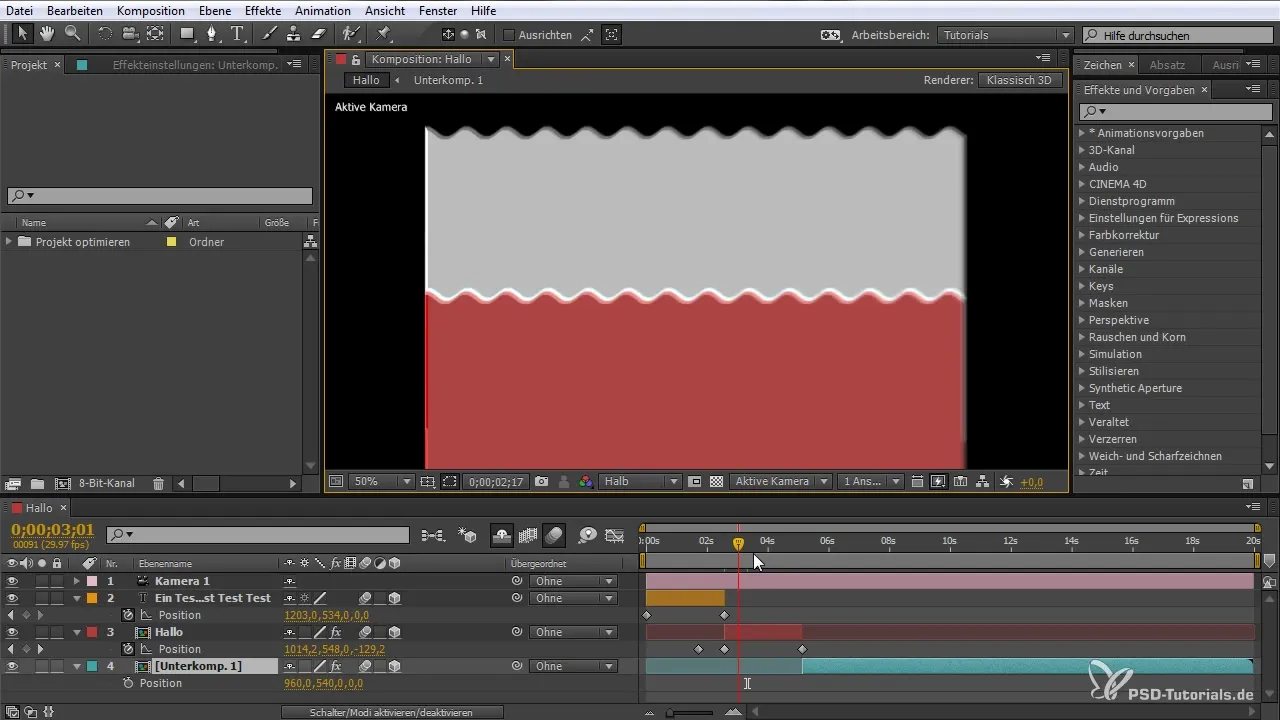
Ved arbeid med effekter er det anbefalt å deaktivere dem midlertidig når du ikke jobber med dem. Dette reduserer også rendertidene betydelig. Når du senere aktiverer effektene igjen, kan du gjøre den endelige redigeringen for eksport. Dette gjelder spesielt når du jobber med bevegelsuskygge, da denne også har en betydelig innvirkning på rendertidene.

I innstillingsområdet finner du også muligheten til å redusere prøver per ramme for bevegelsuskygge, noe som også forkorter rendertidene. Gå til "Komposisjonsinnstillinger" og juster de relevante parameterne.

Hvis du bruker flere effekter på et spor og ønsker å redigere dem samtidig, kan du klippe sporet ved å trykke SHIFT og D mens et spor er valgt. Denne funksjonen er essensiell for å beholde kontrollen over effektene dine og deres påføring.
Dine rendingsinnstillinger er det siste steget for å sikre at alt er optimalt innstilt. Gå til rendervalgene og juster både kvalitet og oppløsning for å optimalisere den nødvendige rendertiden. Du kan stille kvaliteten til designreduksjoner for å få raskere forhåndsvisninger.

Til slutt, et raskt design lar deg, til tross for lav forhåndsvisningskvalitet, ha det store bildet i tankene. Dette er spesielt viktig når du jobber for kunder som trenger raske resultater.

Oppsummering – After Effects arbeidsflyttips for en effektiv start
I denne guiden har du lært de grunnleggende tipsene for en effektiv arbeidsflyt i After Effects. Fra opprettelsen av en oversiktlig mappestruktur til fargekoding av lag og trimming av lag til effektive renderinnstillinger – disse strategiene hjelper deg med å spare tid og optimalisere arbeidsprosessene dine. Ved å bruke disse teknikkene vil du være i stand til å jobbe mer produktivt og effektivt i prosjektene dine.
Ofte stilte spørsmål
Hvordan lager jeg en mappestruktur i After Effects?Høyreklikk i prosjektvisningen og velg "Ny mappe".
Hvordan kan jeg fargekode lag?Klikk på firkantsymbolet ved siden av laget og velg en farge.
Hvordan beskjærer jeg lag for å optimalisere rendertidene?Hold ALT-tasten nede og trykk "A" for å trimme laget.
Hvordan kan jeg justere forhåndsvisningskvaliteten?Gå til forhåndsvisningsalternativene og reduser kvalitetinnstillingene.
Hvordan kan jeg midlertidig deaktivere effekter for å spare tid?Velg laget og deaktiver effektene manuelt i egenskapspanelet.


